こんにちはTac^^です。
iPhone でアラームを設定・管理する方法
アラームを設定し、編集する方法や、Siri にアラームを設定してもらう方法、睡眠時間を記録管理する方法をご案内します。

![]()
時計 App を使えば、iPhone が目覚まし時計になります。ホーム画面またはコントロールセンターから時計 App を開いてください。または、Siri にアラームを設定してもらうこともできます。
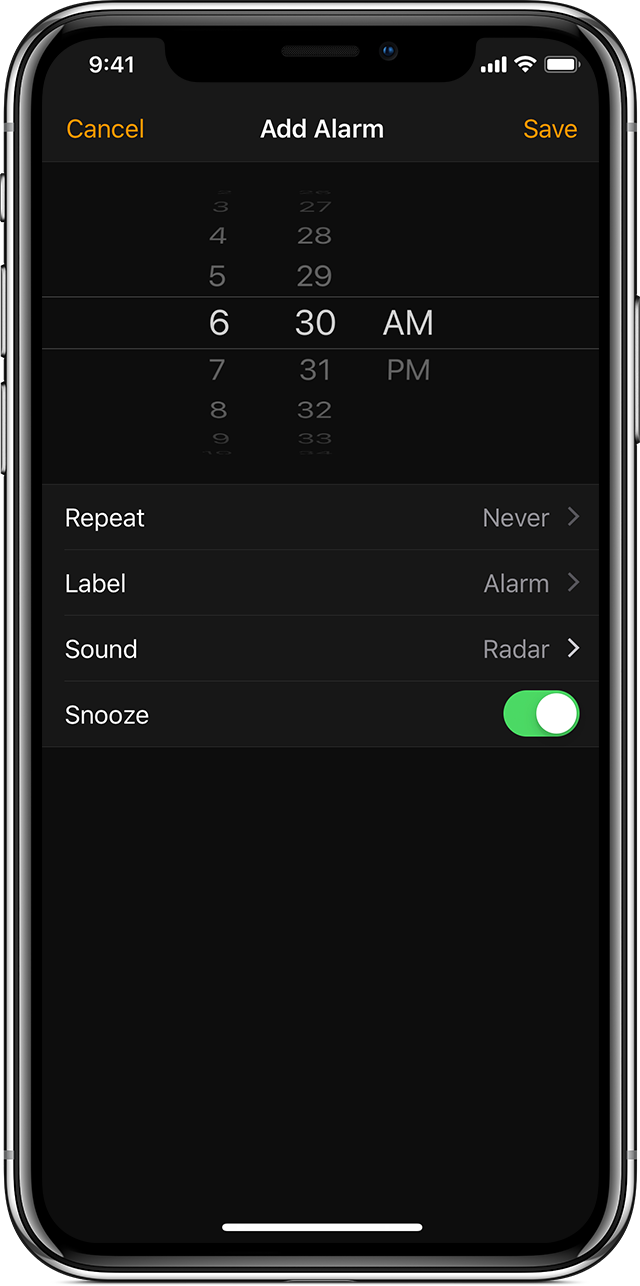
目次
アラームを設定する
- 時計 App を開き、「アラーム」タブをタップします。
 をタップします。
をタップします。- アラームの時刻を設定します。また、以下のいずれかのオプションも選択できます。
-
- 繰り返し:タップして、定期的に鳴らすアラームを設定できます。
-
- ラベル:タップして、アラームに名前を付けます。
-
- サウンド:タップして、アラームの時刻になったときに鳴らすサウンドを選択します。
-
- スヌーズ:オンにすると、アラームが鳴ったときにスヌーズのオプションが表示されます。
- 「保存」をタップします。
アラームの音量を設定する
「設定」>「サウンドと触覚」の順にタップします。「着信音と通知音」のスライダを左右にドラッグします。ドラッグすると着信音が鳴るので、音量の変化を確認できます。iPhone の側面にある音量調節ボタンを使っても、「ボタンで変更」をオンにしていない限り、アラームの音量は変化しません。

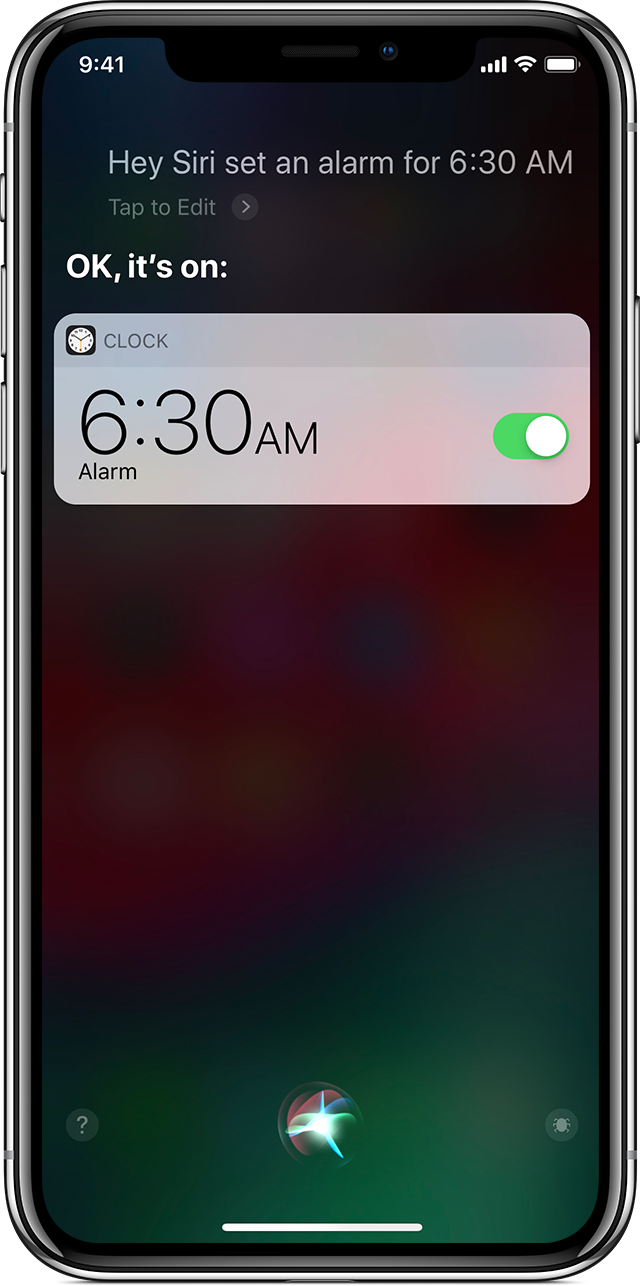
Siri にアラームを設定してもらう
頼み方の例をいくつか紹介します。
- 「明日 6 時半に起こして」
- 「どのアラームを設定してある?」
- 「『仕事』のアラームを設定して」

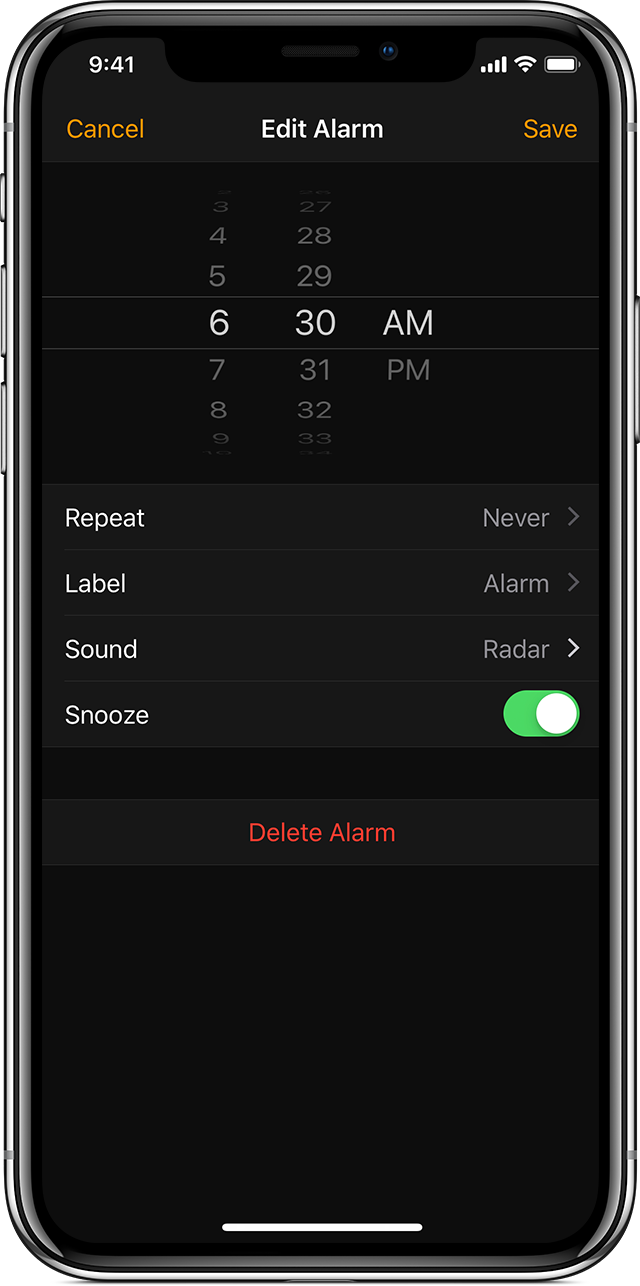
アラームを編集または削除する
アラームを編集するには、以下の手順を実行してください。
- 時計 App を開き、「アラーム」タブをタップします。
- 左上の「編集」をタップします。
- アラームをタップし、適宜変更してから「保存」をタップします。
アラームを削除するには、以下の手順を実行してください。
- アラームの上を左にスワイプし、「削除」をタップします。
- 「編集」をタップし、
 をタップしてから「削除」をタップします。
をタップしてから「削除」をタップします。 - 「編集」をタップし、アラームをタップしてから「アラームを削除」をタップします。

睡眠時間を記録管理する
時計 App の「ベッドタイム」は、毎晩確保したい睡眠時間を設定しておけば、就寝時刻になると知らせてくれ、起床時刻になるとアラームを鳴らしてくれます。
時計 App の「ベッドタイム」の設定方法については、こちらの記事を参照してください。

アラームに問題がある場合
おやすみモードや着信/サイレントスイッチの設定は、アラーム音には影響しません。着信/サイレントスイッチを消音に設定していても、おやすみモードを有効にしていても、アラームは鳴ります。
アラームが鳴らない場合や音が小さすぎる場合、または iPhone が振動しかしない場合は、以下の点を確認してください。
- iPhone の音量を設定します。アラーム音が小さすぎたり大きすぎたりする場合は、上下の音量ボタンを適宜押して調節してください。「設定」>「サウンドと触覚」の順に選択し、「着信音と通知音」のスライダをドラッグして調節することもできます。
- アラーム音が鳴らずに振動しかしない場合は、アラームのサウンドが「なし」に設定されていないか確認してください。時計 App を開いて「アラーム」タブをタップし、「編集」をタップします。アラームをタップして、「サウンド」をタップし、サウンドを選択してください。
- iOS 11 以降をお使いで、ヘッドフォンやスピーカーを iPhone につないでいる場合は、iPhone の内蔵スピーカーや、有線でつないだヘッドフォンやスピーカーから、設定しておいた音量でアラーム音が鳴ります。ワイヤレスのヘッドフォンやスピーカーからは鳴りません。

コメント